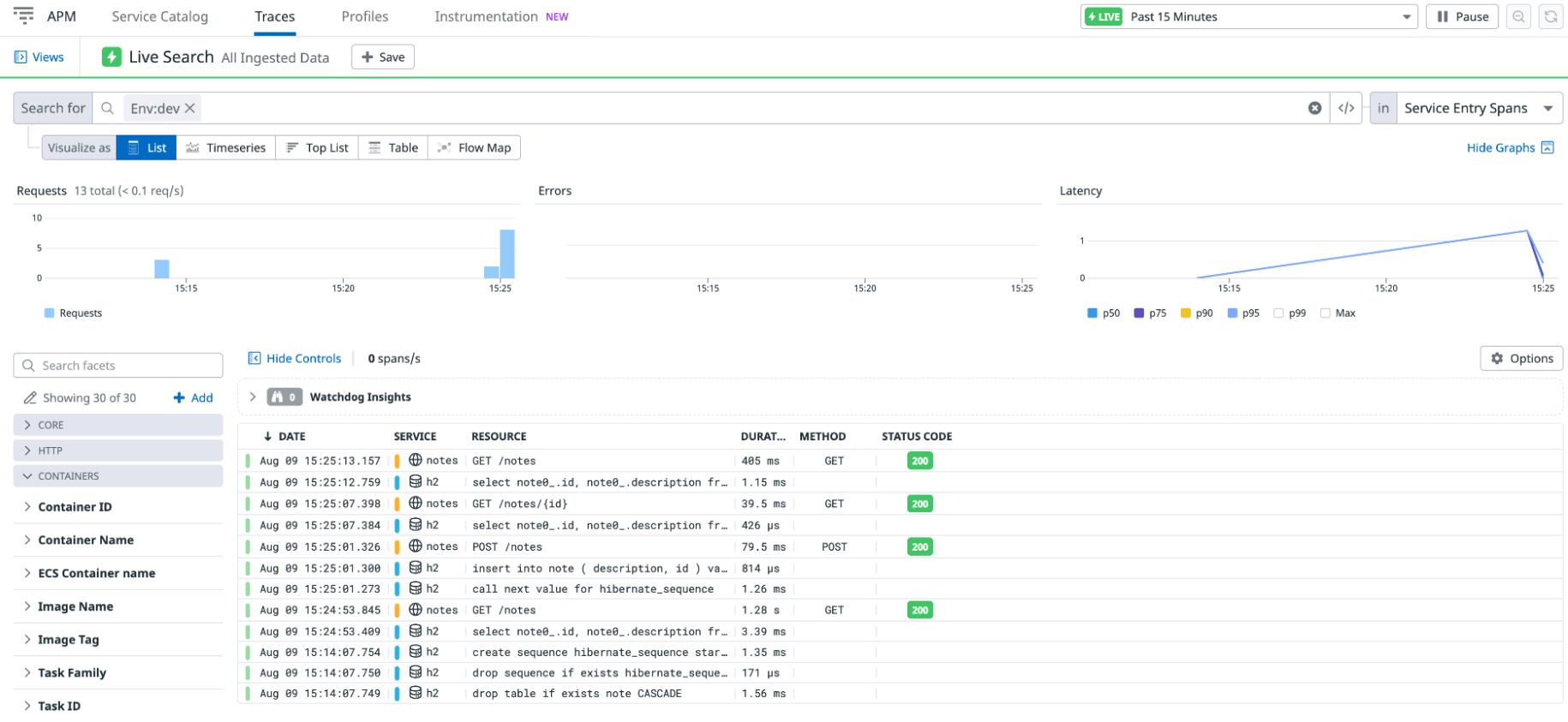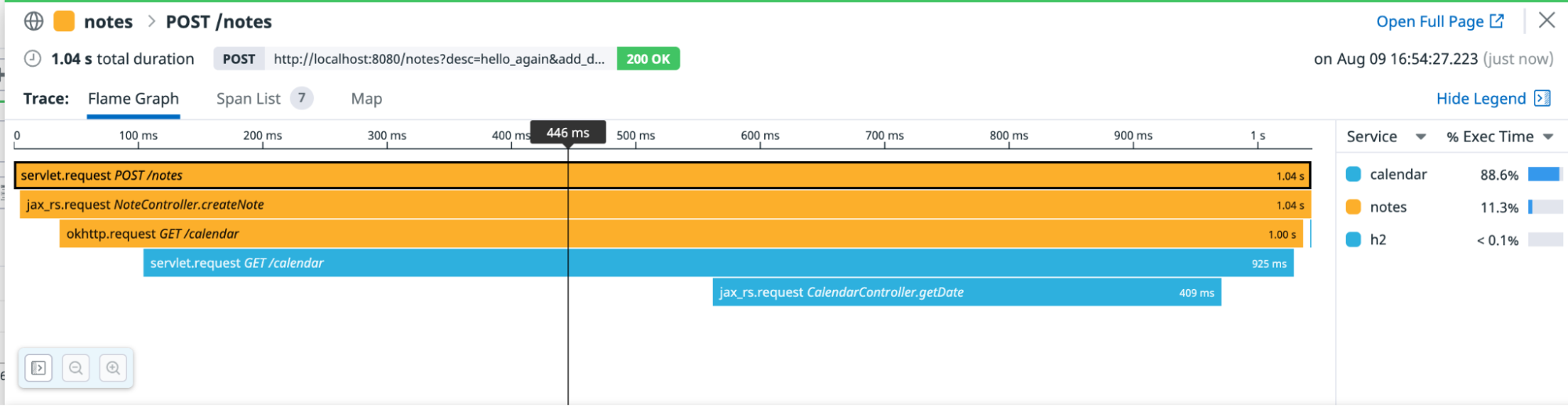- 重要な情報
- はじめに
- Datadog
- Datadog サイト
- DevSecOps
- AWS Lambda のサーバーレス
- エージェント
- インテグレーション
- コンテナ
- ダッシュボード
- アラート設定
- ログ管理
- トレーシング
- プロファイラー
- タグ
- API
- Service Catalog
- Session Replay
- Continuous Testing
- Synthetic モニタリング
- Incident Management
- Database Monitoring
- Cloud Security Management
- Cloud SIEM
- Application Security Management
- Workflow Automation
- CI Visibility
- Test Visibility
- Intelligent Test Runner
- Code Analysis
- Learning Center
- Support
- 用語集
- Standard Attributes
- ガイド
- インテグレーション
- エージェント
- OpenTelemetry
- 開発者
- 認可
- DogStatsD
- カスタムチェック
- インテグレーション
- Create an Agent-based Integration
- Create an API Integration
- Create a Log Pipeline
- Integration Assets Reference
- Build a Marketplace Offering
- Create a Tile
- Create an Integration Dashboard
- Create a Recommended Monitor
- Create a Cloud SIEM Detection Rule
- OAuth for Integrations
- Install Agent Integration Developer Tool
- サービスのチェック
- IDE インテグレーション
- コミュニティ
- ガイド
- Administrator's Guide
- API
- モバイルアプリケーション
- CoScreen
- Cloudcraft
- アプリ内
- Service Management
- インフラストラクチャー
- アプリケーションパフォーマンス
- APM
- Continuous Profiler
- データベース モニタリング
- Data Streams Monitoring
- Data Jobs Monitoring
- Digital Experience
- Software Delivery
- CI Visibility (CI/CDの可視化)
- CD Visibility
- Test Visibility
- Intelligent Test Runner
- Code Analysis
- Quality Gates
- DORA Metrics
- セキュリティ
- セキュリティの概要
- Cloud SIEM
- クラウド セキュリティ マネジメント
- Application Security Management
- AI Observability
- ログ管理
- Observability Pipelines(観測データの制御)
- ログ管理
- 管理
チュートリアル - EC2 を使用した Amazon ECS 上の Java アプリケーションでトレーシングを有効にする
概要
This tutorial walks you through the steps for enabling tracing on a sample Java application installed in a cluster on AWS Elastic Container Service (ECS). In this scenario, the Datadog Agent is also installed in the cluster.
ホスト、コンテナ、クラウドインフラストラクチャー、他の言語で書かれたアプリケーションなど、他のシナリオについては、他のトレース有効化のチュートリアルを参照してください。例えば、コンテナや EKS を使用したチュートリアルの中には、Datadog で見られる自動インスツルメンテーションとカスタムインスツルメンテーションの違いを説明するものがあります。このチュートリアルでは、完全にカスタムインスツルメンテーションされた例までスキップします。
このチュートリアルでは、中級レベルの AWS トピックも使用しているので、AWS のネットワークとアプリケーションにある程度慣れていることが必要です。もしあなたが AWS にそれほど精通しておらず、Datadog APM のセットアップの基本を学ぼうとしているならば、代わりにホストまたはコンテナのチュートリアルのいずれかを使用してください。
Java の一般的なトレース設定ドキュメントについては、Java アプリケーションのトレースを参照してください。
前提条件
- Datadog のアカウントと組織の API キー
- Git
- Docker
- Terraform
- Amazon ECS
- イメージをホスティングするための AWS ECR リポジトリ
AdministratorAccess権限を持つ AWS IAM ユーザー。アクセスキーとシークレットアクセスキーを使用して、ローカルの資格情報ファイルにプロファイルを追加する必要があります。詳しくは、AWS の資格情報ファイルと資格情報プロファイルの使用を参照してください。
サンプルの Java アプリケーションをインストールする
このチュートリアルのコードサンプルは、GitHub の github.com/DataDog/apm-tutorial-java-host にあります。まずは、このリポジトリを複製してください。
git clone https://github.com/DataDog/apm-tutorial-java-host.gitThe repository contains a multi-service Java application pre-configured to run inside Docker containers. The docker-compose YAML files to make the containers are located in the docker directory. This tutorial uses the service-docker-compose-ECS.yaml file, which builds containers for the application.
notes と calendar の各ディレクトリには、アプリケーションをビルドするための Dockerfile が、Maven と Gradle の 2 つのセットで用意されています。このチュートリアルでは Maven を使用しますが、Gradle に慣れている場合は、ビルドコマンドを変更することで、Maven の代わりに Gradle を使用することができます。
The sample application is a simple multi-service Java application with two APIs, one for a notes service and another for a calendar service. The notes service has GET, POST, PUT, and DELETE endpoints for notes stored within an in-memory H2 database. The calendar service can take a request and return a random date to be used in a note. Both applications have their own associated Docker images, and you deploy them on Amazon ECS as separate services, each with its own tasks and respective containers. ECS pulls the images from ECR, a repository for application images that you publish the images to after building.
ECS の初期設定
このアプリケーションでは、AWS プロファイル (ECS クラスターを作成し、ECR から読み取るための正しい権限で構成済み)、AWS リージョン、AWS ECR リポジトリの追加など、いくつかの初期構成が必要です。
terraform/EC2/global_constants/variables.tf を開きます。以下の変数の値を、正しい AWS アカウント情報に置き換えます。
output "aws_profile" {
value = "<AWS_PROFILE>"
sensitive = true
}
output "aws_region" {
value = "<AWS_REGION>"
sensitive = true
}
output "aws_ecr_repository" {
value = "<AWS_ECR_REPOSITORY_URL>"
sensitive = true
}
アプリケーションイメージの構築とアップロード
コンテナイメージのレジストリである Amazon ECR に馴染みがない方は、Amazon ECR を AWS CLI で使うを読むとよいかもしれません。
サンプルプロジェクトの /docker ディレクトリで、以下のコマンドを実行します。
このコマンドでユーザー名とパスワードを入力し、ECR で認証します。
aws ecr get-login-password --region us-east-1 | docker login --username <YOUR_AWS_USER> --password-stdin <USER_CREDENTIALS>サンプルアプリの Docker イメージを構築し、プラットフォーム設定を合わせます。
DOCKER_DEFAULT_PLATFORM=linux/amd64 docker-compose -f service-docker-compose-ECS.yaml buildコンテナに ECR 宛先のタグを付けます。
docker tag docker_notes:latest <ECR_REGISTRY_URL>:notes docker tag docker_calendar:latest <ECR_REGISTRY_URL>:calendarコンテナを ECR レジストリにアップロードします。
docker push <ECR_REGISTRY_URL>:notes docker push <ECR_REGISTRY_URL>:calendar
(トレースを有効にしていない) アプリケーションはコンテナ化され、ECS がプルできるようになります。
アプリケーションをデプロイする
アプリケーションを起動し、トレースせずにいくつかのリクエストを送信します。アプリケーションがどのように動作するかを確認した後、トレーシングライブラリと Datadog Agent を使用してインスツルメントを行います。
To start, use a terraform script to deploy to Amazon ECS:
terraform/EC2/deploymentディレクトリで、以下のコマンドを実行します。terraform init terraform apply terraform state show 'aws_alb.application_load_balancer'注:
terraform applyコマンドが CIDR ブロックメッセージを返す場合、IP アドレスを取得するスクリプトはローカルマシンでは動作しませんでした。これを解決するには、terraform/EC2/deployment/security.tfファイルで値を手動で設定します。load_balancer_security_groupのingressブロック内で、どのcidr_blocks行がコメントアウトされているかを切り替え、コメントアウトされていない例の行をマシンの IP4 アドレスで更新してください。ロードバランサーの DNS 名をメモしておきます。サンプルアプリの API コールでは、そのベースドメインを使用します。インスタンスが起動するまで数分待ちます。
別のターミナルを開いて、アプリを行使するために API リクエストを送信します。ノートアプリケーションは、同じコンテナで実行されているメモリ内 H2 データベースにデータを保存する REST API です。これにいくつかのコマンドを送信します。
curl -X GET 'BASE_DOMAIN:8080/notes'[]curl -X POST 'BASE_DOMAIN:8080/notes?desc=hello'{"id":1,"description":"hello"}curl -X GET 'BASE_DOMAIN:8080/notes?id=1'{"id":1,"description":"hello"}curl -X GET 'BASE_DOMAIN:8080/notes'[{"id":1,"description":"hello"}]curl -X PUT 'BASE_DOMAIN:8080/notes?id=1&desc=UpdatedNote'{"id":1,"description":"UpdatedNote"}curl -X GET 'BASE_DOMAIN:8080/notes'[{"id":1,"description":"UpdatedNote"}]curl -X POST 'BASE_DOMAIN:8080/notes?desc=NewestNote&add_date=y'{"id":2,"description":"NewestNote with date 12/02/2022."}
このコマンドは
notesとcalendarの両方のサービスを呼び出します。アプリケーションの実行を確認したら、以下のコマンドを実行してアプリケーションを停止し、AWS リソースをクリーンアップして、トレースを有効にできるようにします。
terraform destroy
トレースを有効にする
Java アプリケーションが動作するようになったので、トレースを有効にするための構成を行います。
Java tracing パッケージをプロジェクトに追加します。Agent は EC2 インスタンスで動作するため、Dockerfile が適切に構成されていることを確認し、何もインストールする必要はありません。
notes/dockerfile.notes.mavenファイルを開き、dd-java-agentをダウンロードする行のコメントを解除します。RUN curl -Lo dd-java-agent.jar 'https://dtdg.co/latest-java-tracer'同じ
notes/dockerfile.notes.mavenファイル内で、トレースなしで実行するためのENTRYPOINT行をコメントアウトしてください。次に、トレースを有効にしてアプリケーションを実行するENTRYPOINT行のコメントを解除します。ENTRYPOINT ["java" , "-javaagent:../dd-java-agent.jar", "-Ddd.trace.sample.rate=1", "-jar" , "target/notes-0.0.1-SNAPSHOT.jar"]もう一つのサービスである
calendarでこのステップを繰り返します。calendar/dockerfile.calendar.mavenを開き、トレースなしで実行するためのENTRYPOINT行をコメントアウトしてください。次に、トレースを有効にしてアプリケーションを実行するENTRYPOINT行のコメントを解除します。ENTRYPOINT ["java", "-javaagent:../dd-java-agent.jar", "-Ddd.trace.sample.rate=1", "-jar" , "target/calendar-0.0.1-SNAPSHOT.jar"]これで、どちらのサービスも自動インスツルメンテーションが行われるようになります。
注: これらのサンプルコマンドのフラグ、特にサンプルレートは、このチュートリアル以外の環境では、必ずしも適切ではありません。実際の環境で何を使うべきかについては、トレース構成を読んでください。Automatic instrumentation is convenient, but sometimes you want more fine-grained spans. Datadog’s Java DD Trace API allows you to specify spans within your code using annotations or code. Add some annotations to the code to trace into some sample methods.
/notes/src/main/java/com/datadog/example/notes/NotesHelper.javaを開きます。このサンプルには、コードにカスタムトレースを設定するさまざまな方法を示す、コメントアウトされたコードがすでに含まれています。手動トレーシングをサポートするためのライブラリをインポートしている行のコメントを解除します。
import datadog.trace.api.Trace; import datadog.trace.api.DDTags; import io.opentracing.Scope; import io.opentracing.Span; import io.opentracing.Tracer; import io.opentracing.tag.Tags; import io.opentracing.util.GlobalTracer; import java.io.PrintWriter; import java.io.StringWriter2 つのパブリックプロセスを手動でトレースしている行のコメントを解除します。これらは、
@Traceアノテーションを使用して、operationNameやresourceNameなどのアスペクトをトレースで指定することを示しています。@Trace(operationName = "traceMethod1", resourceName = "NotesHelper.doLongRunningProcess") // ... @Trace(operationName = "traceMethod2", resourceName = "NotesHelper.anotherProcess")また、アプリケーション内の特定のコードブロックに対して、別のスパンを作成することもできます。スパン内には、サービスやリソース名のタグ、エラー処理タグを追加します。これらのタグは、Datadog の視覚化でスパンとメトリクスを表示するフレームグラフになります。プライベートメソッドを手動でトレースする行のコメントを解除します。
Tracer tracer = GlobalTracer.get(); // Tags can be set when creating the span Span span = tracer.buildSpan("manualSpan1") .withTag(DDTags.SERVICE_NAME, "NotesHelper") .withTag(DDTags.RESOURCE_NAME, "privateMethod1") .start(); try (Scope scope = tracer.activateSpan(span)) { // Tags can also be set after creation span.setTag("postCreationTag", 1); Thread.sleep(30); Log.info("Hello from the custom privateMethod1");また、エラー時にタグを設定する行も:
} catch (Exception e) { // Set error on span span.setTag(Tags.ERROR, true); span.setTag(DDTags.ERROR_MSG, e.getMessage()); span.setTag(DDTags.ERROR_TYPE, e.getClass().getName()); final StringWriter errorString = new StringWriter(); e.printStackTrace(new PrintWriter(errorString)); span.setTag(DDTags.ERROR_STACK, errorString.toString()); Log.info(errorString.toString()); } finally { span.finish(); }notes/pom.xmlを開き、手動トレースの依存関係を構成する行のコメントを解除して、Maven ビルドを更新します。dd-trace-apiライブラリは@Traceアノテーションに使用され、opentracing-utilとopentracing-apiは手動でスパンを作成するために使用されます。異なるバージョンやデプロイ環境間でトレースされたサービスを識別する統合サービスタグにより、Datadog 内で相関が取れるようになり、検索やフィルターに利用できるようになります。統合サービスタグ付けに使用する環境変数は、
DD_SERVICE、DD_ENV、DD_VERSIONの 3 つです。ECS 上にデプロイされたアプリケーションの場合、これらの環境変数はコンテナのタスク定義内で設定されます。このチュートリアルでは、
/terraform/EC2/deployment/main.tfファイルに、ノートとカレンダーアプリケーションのためのこれらの環境変数がすでに定義されています。例えばnotesの場合:... name : "notes", image : "${module.settings.aws_ecr_repository}:notes", essential : true, portMappings : [ { containerPort : 8080, hostPort : 8080 } ], memory : 512, cpu : 256, environment : [ { name : "CALENDAR_HOST", value : "localhost" }, { name : "DD_SERVICE", value : "notes" }, { name : "DD_ENV", value : "dev" }, { name : "DD_VERSION", value : "0.0.1" } ], dockerLabels : { "com.datadoghq.tags.service" : "notes", "com.datadoghq.tags.env" : "dev", "com.datadoghq.tags.version" : "0.0.1" }, ...そして
calendarの場合:... name : "calendar", image : "${module.settings.aws_ecr_repository}:calendar", essential : true, environment : [ { name : "DD_SERVICE", value : "calendar" }, { name : "DD_ENV", value : "dev" }, { name : "DD_VERSION", value : "0.0.1" } ], dockerLabels : { "com.datadoghq.tags.service" : "calendar", "com.datadoghq.tags.env" : "dev", "com.datadoghq.tags.version" : "0.0.1" }, ...また、同じユニバーサルサービスタグの
service、env、versionの値に対する Docker ラベルが設定されていることがわかります。これにより、アプリケーションを起動したら Docker メトリクスを取得することもできます。
トレーシングのコンフィギュレーション
Java トレーシングライブラリは、Java のビルトイン Agent とモニタリングのサポートを利用します。Dockerfile のフラグ -javaagent:../dd-java-agent.jar は、JVM が Java Agent として実行できるように、Java トレーシングライブラリをどこで見つけるかを指示します。Java Agent については、https://www.baeldung.com/java-instrumentation で詳しく説明されています。
dd.trace.sample.rate フラグは、このアプリケーションのサンプルレートを設定します。Dockerfile の ENTRYPOINT コマンドでは、この値を 1 に設定しています。これは、全てのサービスリクエストの 100% が、分析と表示のために Datadog のバックエンドに送信されることを意味します。低容量のテストアプリケーションの場合、これは問題ありません。実稼働時や大量のデータを扱う環境では、このようなことはしないでください。代わりに、リクエストの一部をサンプリングします。例えば、-Ddd.trace.sample.rate=0.1 とすると、リクエストの 10% 分のトレースが Datadog に送信されます。トレース構成設定とサンプリング機構について詳しくお読みください。
このコマンドのサンプリングレートフラグは -jar フラグの前に表示されていることに注意してください。これは、このフラグがアプリケーションではなく、Java Virtual Machine のパラメーターだからです。アプリケーションに Java Agent を追加するときは、このフラグを正しい場所に指定するようにしてください。
アプリケーションイメージの再構築とアップロード
前と同じ手順で、トレースを有効にしてイメージを再構築します。
aws ecr get-login-password --region us-east-1 | docker login --username <YOUR_AWS_USER> --password-stdin <USER_CREDENTIALS>
DOCKER_DEFAULT_PLATFORM=linux/amd64 docker-compose -f service-docker-compose-ECS.yaml build
docker tag docker_notes:latest <ECR_REGISTRY_URL>:notes
docker tag docker_calendar:latest <ECR_REGISTRY_URL>:calendar
docker push <ECR_REGISTRY_URL>:notes
docker push <ECR_REGISTRY_URL>:calendarトレースを有効にしたマルチサービスアプリケーションはコンテナ化され、ECS がプルできるようになります。
ECS に Agent をデプロイする
次に、インスツルメンテーションされたアプリケーションからトレースデータを収集するために、Datadog Agent をデプロイします。ECS 環境では、Agent を実行するために何かをダウンロードする必要はありません。代わりに、以下の手順に従って Datadog Agent のタスク定義を作成し、タスク定義を AWS にアップロードし、そのタスク定義を使用してクラスター上に Agent サービスを作成します。
APM トレースを有効にして Agent を実行するための基本構成を提供する
terraform/EC2/dd_agent_task_definition.jsonを開きます。Datadog の組織の API キーと Datadog のサイトを適宜指定します。... "environment": [ { "name": "DD_API_KEY", "value": "<API_KEY_HERE>" }, { "name": "DD_SITE", "value": "datadoghq.com" }, ...Agent タスクの定義を登録し、プロファイルとリージョンをあなたの情報に置き換えます。
terraform/EC2フォルダから、以下を実行します。aws ecs register-task-definition --cli-input-json file://dd_agent_task_definition.json --profile <AWS_PROFILE> --region <AWS_REGION>出力から、次のステップで使用される
taskDefinitionArnの値をメモしておいてください。このコマンドを実行し、前のステップのタスク定義 ARN、AWS プロファイル、AWS リージョンを指定して、クラスターに Agent サービスを作成します。
aws ecs create-service --cluster apm-tutorial-ec2-java --task-definition <TASK_DEFINITION_ARN> --launch-type EC2 --scheduling-strategy DAEMON --service-name datadog-agent --profile <PROFILE> --region <AWS_REGION>
トレースを見るためにアプリを起動する
アプリケーションを再デプロイし、API を実行します。
Redeploy the application to Amazon ECS using the same terraform commands as before. From the
terraform/EC2/deploymentdirectory, run the following commands:terraform init terraform apply terraform state show 'aws_alb.application_load_balancer'ロードバランサーの DNS 名をメモしておきます。サンプルアプリの API コールでは、そのベースドメインを使用します。
インスタンスが起動するまで数分待ちます。アプリケーション用のコンテナが準備できたことを確認するため、数分間待ちます。いくつかの curl コマンドを実行して、インスツルメンテーションされたアプリを実行します。
curl -X GET 'BASE_DOMAIN:8080/notes'[]curl -X POST 'BASE_DOMAIN:8080/notes?desc=hello'{"id":1,"description":"hello"}curl -X GET 'BASE_DOMAIN:8080/notes?id=1'{"id":1,"description":"hello"}curl -X GET 'BASE_DOMAIN:8080/notes'[{"id":1,"description":"hello"}]curl -X PUT 'BASE_DOMAIN:8080/notes?id=1&desc=UpdatedNote'{"id":1,"description":"UpdatedNote"}curl -X GET 'BASE_DOMAIN:8080/notes'[{"id":1,"description":"hello"}]curl -X POST 'BASE_DOMAIN:8080/notes?desc=NewestNote&add_date=y'{"id":2,"description":"NewestNote with date 12/02/2022."}- このコマンドは
notesとcalendarの両方のサービスを呼び出します。
しばらく待って、Datadog の APM > Traces にアクセスすると、API 呼び出しに対応するトレースの一覧が表示されます。
h2はこのチュートリアルのために埋め込まれたメモリ内データベースで、notesは Spring Boot アプリケーションです。トレースリストには、すべてのスパン、いつ開始したか、どのリソースがスパンで追跡されたか、どれくらいの時間がかかったか、が表示されます。
もし、数分待ってもトレースが表示されない場合は、Traces Search フィールドのフィルターをクリアしてください (使用していない ENV などの環境変数にフィルターをかけている場合があります)。
トレースの検証
Traces ページで、POST /notes トレースをクリックすると、各スパンにかかった時間や、あるスパンが完了する前に他のスパンが発生したことを示すフレームグラフが表示されます。グラフの上部にあるバーは、前の画面で選択したスパンです (この場合、ノートアプリケーションへの最初のエントリポイントです)。
バーの幅は、それが完了するまでにかかった時間を示します。低い深さのバーは、高い深さのバーの寿命の間に完了するスパンを表します。
トレースエクスプローラーで、GET リクエストの 1 つをクリックすると、次のようなフレームグラフが表示されます。
手動でスパンを作成した privateMethod は、他のコールとは別のブロックとして表示され、別の色でハイライトされています。@Trace アノテーションを使用した他のメソッドは、GET リクエスト (notes アプリケーション) と同じサービス、同じ色で表示されます。カスタムインスツルメンテーションは、ハイライトして監視する必要があるコードの重要な部分がある場合に有効です。
詳しくは、カスタムインストルメンテーションをご覧ください。
単一のサービスをトレースすることは素晴らしいスタートです。しかし、トレースの本当の価値は、リクエストがサービスを通じてどのように流れているかを見ることです。これを_分散型トレーシング_と呼びます。最後の API コール (ノートに日付を追加したコール) のトレースをクリックすると、2 つのサービス間の分散型トレースを見ることができます。
notes アプリケーションでは何も変更していないことに注意してください。Datadog は notes から calendar への HTTP コールに使用される okHttp ライブラリと、notes と calendar の HTTP リクエストをリッスンするために使用する Jetty ライブラリの両方を自動的にインスツルメントします。これにより、トレース情報を 1 つのアプリケーションから他のアプリケーションに渡すことができ、分散型トレースをキャプチャすることができます。
確認が終わったら、すべてのリソースをクリーンアップし、デプロイを削除してください。
aws ecs delete-service --cluster apm-tutorial-ec2-java --service datadog-agent --profile <PROFILE> --region <REGION>
terraform destroy
トラブルシューティング
もし、期待通りのトレースが受信できない場合は、Java トレーサーのでデバッグモードを設定してください。詳しくはデバッグモードの有効化を読んでください。